Le « coup de zoom » est un effet de filé, réalisé lors de la prise de vue et qui permet de donner une véritable dynamique à la photo en guidant le regard vers le centre de celle-ci. Si celui-ci n’est pas toujours très facile à réaliser sur le terrain, il se réalise par contre très rapidement et très simplement avec des logiciels comme Gimp ou Photoshop Elements.
Il existe plusieurs techniques pour donner une impression de vitesse sur une photo. Parmi celles-ci on note les effets de filé qui permettent d’isoler le sujet par la création d’un flou tout autour de lui. L’effet « coup de zoom » est un de ces effets et est, comme son nom l’indique, réalisé à l’aide d’un zoom.
Cette technique, bien que souvent appliquée aux photos de sport ou de vitesse ne se limite pas seulement à ce type d’images. Elle s’adapte également particulièrement bien aux portraits ou à des scènes de rues et peut même vous permettre de sauver une photo un peu floue. Le coup de zoom atténuant ainsi le flou indésirable de votre photo d’origine.
Réalisation de l’effet filé « coup de zoom » sur le terrain
Contrairement à l’effet filé ou il faut être positionné parallèlement au sujet lorsque celui-ci passe devant vous, c’est l’inverse avec l’effet coup de zoom : il faut être perpendiculaire au sujet. Celui-ci doit donc venir vers vous.
Sachez que vous devrez régler votre appareil photo numérique de deux façons différentes selon qu’il s’agit d’un sujet fixe ou mobile.
Si le sujet est fixe (portrait, scène de rue…) :
- Mettez vous en priorité vitesse (S ou Tv) et choisissez une vitesse assez lente. Il est difficile de vous donner une valeur précise ici car celle-ci va dépendre à la fois de la focale de votre objectif et de la vitesse de votre sujet le cas échéant. Vous pouvez néanmoins utiliser la règle énoncée dans mon précédent article sur la création de l’effet filé : la vitesse doit être inférieure à la focale de l’objectif (ex : pour une focale de 200 mm, choisir une vitesse inférieure au 1/200 s).
- Activez le stabilisateur de votre objectif (On). Cela limitera ainsi le risque de flou de bougé.
- Cadrez votre photo. Important : veillez à bien positionner le sujet principal au centre de l’image. En effet, plus celui-ci sera centré, plus il sera net.
- Tout en appuyant sur le déclencheur, effectuez un mouvement rapide pour dézoomer votre sujet. Veillez à bouger le moins possible. Notez qu’il est plus facile d’arriver à des résultats satisfaisants avec un zoom à pompe. Le risque de flou de bougé est plus important avec les zooms à rotation.
Si le sujet se déplace continuellement (photo de sport, animal, enfant qui court…), effectuez les réglages suivants avant de prendre votre photo :
- Sélectionnez le mode autofocus continu (Ai Servo pour Canon et AF-C pour Nikon). Cela permet à l’appareil de faire continuellement la mise au point sur le sujet.
- Sélectionnez le collimateur autofocus central et positionnez le sur le sujet. Appuyez à mi course dès que celui-ci approche de l’endroit prévu pour la prise de vue (votre appareil photo fait la mise au point).
Et voilà, c’est tout, vous venez de créer un effet « coup de zoom »…
La technique, bien que simple à comprendre, n’est par contre pas si simple à réaliser. Il faut en effet, faire pas mal d’essais pour acquérir une bonne maîtrise du geste. Et, malgré cela, les résultats obtenus sont souvent aléatoires… Du coup, beaucoup de photographes ont laissé tomber la technique sur le terrain, ceux-ci préférant réaliser le coup de zoom en post production.
Réalisation de l’effet filé « coup de zoom » avec Gimp et Photoshop Elements
Tout logiciel qui se respecte possède un filtre qui permet de créer cet effet. Avec lui, vous pourrez déterminer avec précision la quantité de flou voir même de localiser avec précision la zone d’ou doit partir l’effet (cf. Gimp). Avec votre logiciel, vous pourrez aussi, si vous le souhaitez, diminuer l’importance de l’effet sur certaines zones de la photo.
Pour créer l’effet de zoom :
- Ouvrez votre photo. Si vous utilisez Photoshop Elements, recadrez la si besoin de manière à ce que le sujet principal soit au centre de celle-ci (horizontalement et verticalement). Avec The Gimp, il y a un petit plus car le centrage du sujet principal n’est pas obligatoire (cf explications ci dessous).
- Appliquez le filtre. Le nom change d’un logiciel à l’autre mais le principe d’utilisation reste le même.
Avec Photoshop Elements : allez dans Filtre/Flou/Flou radial… Déterminez la valeur (1). Plus celle-ci est élevée plus l’effet sera important. Choisissez l’option zoom (2) et déterminez la qualité de l’effet (3).
Avec Gimp : allez dans Filtre/Flou/Flou cinétique… Sélectionnez zoom pour type de flou (1). Si vous souhaitez que le coup de zoom aille de l’intérieur vers l’extérieur, cochez la case « Flou extérieur » (2). Comme énoncé plus haut, vous pouvez en rentrant les valeurs X et Y, décider de la zone de convergence de l’effet de coup de zoom (3). Déterminez enfin la puissance du zoom dans Paramètres du flou (4).
Pour atténuer l’importance de l’effet de zoom sur certaines zones de vos photos :
- Annulez l’effet de zoom que vous venez de créer puis dupliquez votre image en créant un nouveau calque.
- Allez sur le calque du dessus et appliquez l’effet coup de zoom comme expliqué ci dessus.
- Prenez l’outil gomme, déterminez la taille de l’outil (plutôt assez grand) puis attribuez lui une opacité d’environ 30 %.
- Passez la gomme sur la zone de convergence du flou (toujours sur le calque du dessus). Vous effacez ainsi une partie du flou présent sur le calque, ce qui permet de voir la photo sur le calque juste en dessous qui lui, n’est pas flouté.
Et voilà, à vous de jouer maintenant…
A bientôt pour un nouveau tutoriel de Photograpix.

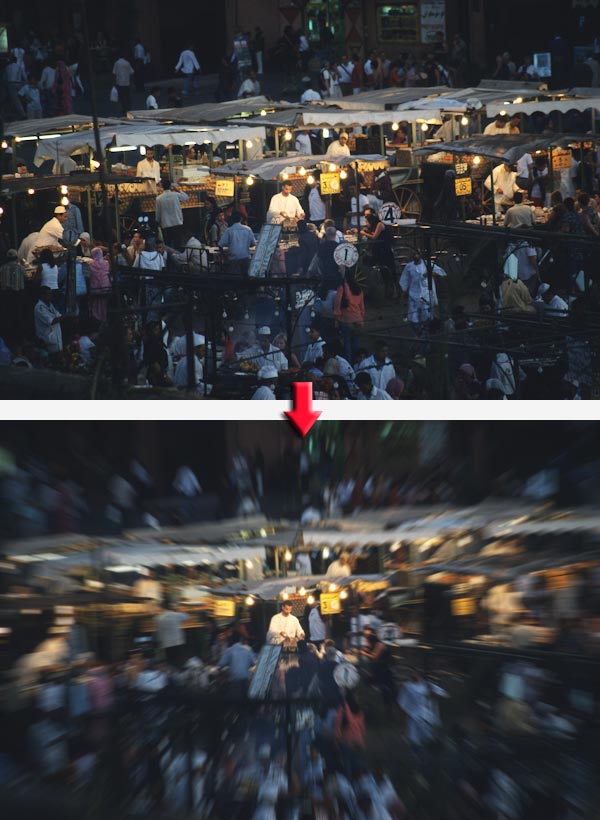
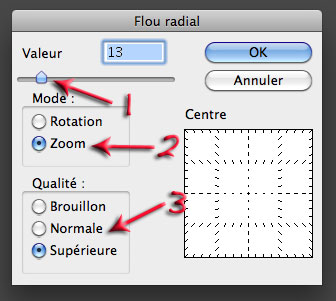

 Bonjour et bienvenue, moi c'est Loïc.
Quand je ne rédige pas d'articles,
Bonjour et bienvenue, moi c'est Loïc.
Quand je ne rédige pas d'articles,
qu’est ce que c’est long le flou cinétique avec the gimp !!
Comment ça ?